Принудительный перезапуск iPhone 14 не работает? Вот как это сделать правильно
Если вы читаете этот пост, вы, вероятно, купили новый iPhone 14 или iPhone 14 Pro. Хотя все четыре модели новой линейки iPhone 14 имеют разные размеры и дисплеи, основной частью того, с чем вы взаимодействуете, является iOS 16. Как и любое новое программное обеспечение, iOS 16 имеет несколько ошибок, к которым вы, возможно, привыкли, если вы Являюсь давним пользователем Apple, но с большинством из них довольно легко справиться и предотвратить.
Когда вы сталкиваетесь с какой-либо проблемой на своем новом iPhone 14, быстрое решение для ее решения — закрыть приложение, вызывающее проблему, или отключить все работающие коды на вашем телефоне, перезапустив его. В этом посте мы объясним, как вы можете выполнить принудительный перезапуск, войти в режим восстановления вашего iPhone и, наконец, старый добрый простой перезапуск.
Связанный: есть ли у iPhone 14 Always on Display? Да и нет!
Программы для Windows, мобильные приложения, игры - ВСЁ БЕСПЛАТНО, в нашем закрытом телеграмм канале - Подписывайтесь:)
Как принудительно перезагрузить iPhone 14
Если вы не можете выполнить обычный перезапуск или у вас все еще возникают проблемы после перезапуска, принудительный перезапуск может помочь исправить это. Мы рекомендуем вам сначала попробовать обычный перезапуск, прежде чем пытаться принудительно перезагрузить iPhone 14, поскольку последний отключает питание вашего iPhone, заставляя его выключиться. Этот метод должен быть второстепенным, потому что это приведет к внезапному завершению всех процессов iOS, а также фоновых действий приложений, которые есть на вашем iPhone.
Чтобы выполнить принудительный перезапуск, выполните следующие действия в точном порядке:
- Нажмите и отпустите кнопку увеличения громкости.
- Нажмите и отпустите кнопку уменьшения громкости.
- Нажмите и удерживайте боковую кнопку, пока телефон не выключится и не перезагрузится с логотипом Apple. Чтобы принудительный перезапуск прошел, вам нужно удерживать боковую кнопку, пока на вашем iPhone 14 не появится логотип Apple.

Теперь ваш iPhone перезагрузится с нуля и снова загрузит все процессы системы и приложений.
По теме: Будут ли iPhone 13, 12 или 11 всегда отображаться в 2022 году?
Как перевести iPhone 14 в режим восстановления
Если ваш iPhone 14 застрял на логотипе Apple в течение достаточно долгого времени, а перезапуск или принудительный перезапуск не устранили проблему, вам может потребоваться использовать режим восстановления, чтобы вернуть устройство в исходное состояние. Для этого вам может понадобиться Mac или приложение iTunes в Windows, чтобы вы могли восстановить свой iPhone. Убедитесь, что вы используете последнюю версию macOS на своем Mac или обновили приложение iTunes до последней версии прошивки в Windows.
На Mac откройте приложение Finder. Если вы используете Windows, откройте приложение iTunes на своем компьютере.

Открыв соответствующие приложения на своем устройстве, подключите iPhone к компьютеру Mac или Windows с помощью кабеля Lightning-to-USB, который входит в комплект поставки iPhone. В случае несовместимых портов вам, возможно, придется использовать соответствующие адаптеры для установления проводного соединения между вашим iPhone и компьютером.
После подключения двух устройств следуйте приведенным ниже инструкциям в точном порядке:

- Нажмите и отпустите кнопку увеличения громкости.
- Нажмите и отпустите кнопку уменьшения громкости.
- Нажмите и удерживайте боковую кнопку, пока не появится экран режима восстановления.

Когда на вашем iPhone 14 отобразится экран режима восстановления, вы сможете увидеть, как ваше устройство появляется в приложении Finder или приложении iTunes. Нажмите на свой iPhone 14, а затем выберите «Обновить» в появившейся подсказке. Эта опция обновит программное обеспечение на вашем iPhone до последней доступной версии, не стирая ваш iPhone.

Если этот метод не работает, вы можете снова перезагрузить iPhone в режим восстановления, выполнив описанные выше шаги, а затем вместо этого выберите «Восстановить», чтобы вернуть iPhone 14 к заводским настройкам.
Как выполнить простую перезагрузку на iPhone 14
Если у вас возникли проблемы с вашим iPhone, простой перезапуск должен помочь завершить выполнение кода iOS и его приложений и очистить оперативную память вашего iPhone для нового запуска. Поскольку iOS повторно запускает систему и рабочие коды приложений с нуля после перезапуска, большинство временных проблем, таким образом, устраняются простым перезапуском.
Когда вы выполняете обычный перезапуск, iOS гарантирует, что приложения на вашем iPhone будут правильно завершены, давая им достаточно времени для сохранения любых фоновых процессов. Есть два способа выполнить обычный перезапуск на iPhone 14: один с помощью физических кнопок на iPhone, а другой с помощью приложения «Настройки».
Способ №1: использование громкости и боковых кнопок
Самый простой способ выполнить простой перезапуск на вашем iPhone 14 — использовать его физические кнопки. Вы можете перезагрузить iPhone 14, сначала нажав и удерживая боковую кнопку и любую из кнопок громкости, пока не появится ползунок выключения питания.

Когда появится этот ползунок, перетащите его вправо, чтобы ваш iPhone выключился.
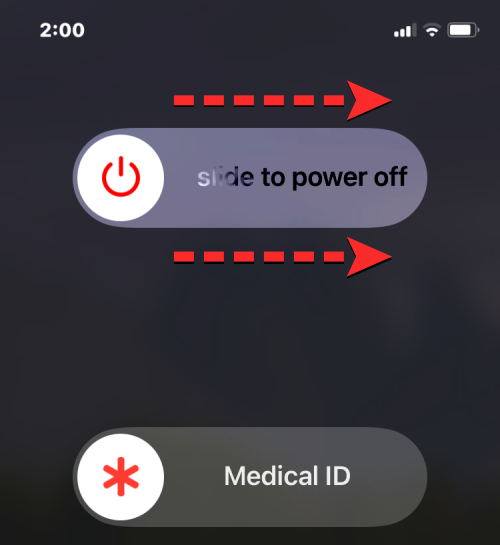
Теперь подождите 30 секунд, чтобы ваш iPhone полностью выключился. После этого нажмите и удерживайте боковую кнопку, пока не появится логотип Apple.
Теперь ваш iPhone 14 должен загружаться нормально, а любые временные проблемы, с которыми вы, возможно, сталкивались ранее, должны быть решены автоматически.
Способ № 2: с помощью приложения «Настройки»
Вы также можете перезагрузить iPhone 14, используя настройки iOS. Для этого откройте приложение «Настройки» на своем iPhone.

В настройках выберите Общие.

На следующем экране прокрутите вниз и нажмите «Завершение работы».

Вы должны увидеть ползунок отключения питания вверху. Чтобы продолжить, перетащите ползунок вправо и подождите, пока ваш iPhone полностью выключится, что может занять до 30 секунд.

После этого нажмите и удерживайте боковую кнопку на iPhone 14, чтобы перезапустить его.
Это все, что вам нужно знать о выполнении перезагрузки и принудительной перезагрузки на iPhone 14.
СВЯЗАННЫЕ С
Программы для Windows, мобильные приложения, игры - ВСЁ БЕСПЛАТНО, в нашем закрытом телеграмм канале - Подписывайтесь:)